
php エディタ Xigua は今日、Seewo ホワイトボードの組み合わせ機能とロック機能を紹介します。 Seewo ホワイトボードを教育に使用する場合、移動や操作を容易にするために複数のオブジェクトをグループ化する必要があることがよくあります。 seewo ホワイトボードの結合機能を使用すると、複数のオブジェクトを 1 つの全体に結合でき、便利で高速です。さらに、Seewo ホワイトボードにはロック機能もあり、位置調整や削除によって全体のレイアウトが崩れないよう植字オブジェクトをロックすることができます。次に、Seewo ホワイトボードの組み合わせとロック機能を詳細に分析して、Seewo ホワイトボードをより効果的に教育に使用できるようにします。
1. まず、Seewo ホワイトボードに特定のコースウェアを入力する必要があります。特定のテキスト コンテンツをロックしたい場合は、ロックしたいテキストをクリックして、下部にある [ロック] 機能を見つけてください。レイアウトをクリックするだけです。
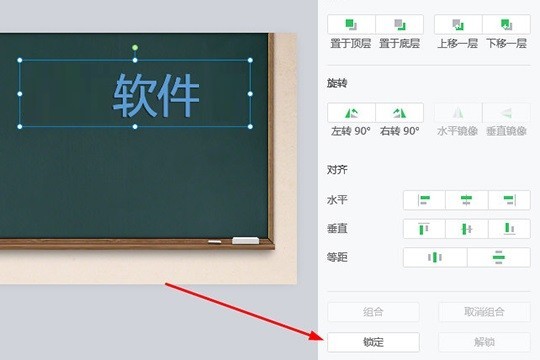
2. 前の手順でロック操作が成功した後、前のテキスト ボックスが調整可能な赤いボックスから調整不可能な赤いボックスに変更され、植字におけるその機能も変更されたことがわかります。灰色になり、ロック状態を解除したい場合は、[ロック解除]機能をクリックしてください。写真のロックとロック解除も同様です。
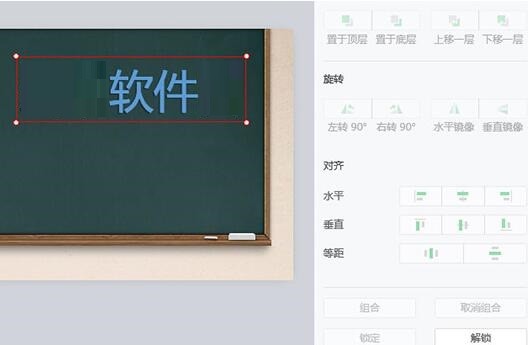
3. 画像とテキストを組み合わせたい場合は、キーボードの Ctrl キーを使用して画像とテキストをそれぞれ選択します。両方のステータス バーに選択されたことが表示されたら、その後、右側の[組み合わせ]機能をクリックします。
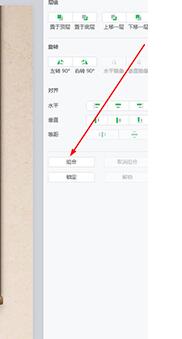
4. 結合操作をクリックすると、背景に絵と文字がうまく結合されていることがわかります [ティーチング開始]をクリックすると、画面上に文字と絵が表示されます移動できなくなります。ユーザーは必要に応じて組み合わせやロックの操作をキャンセルすることもできます。
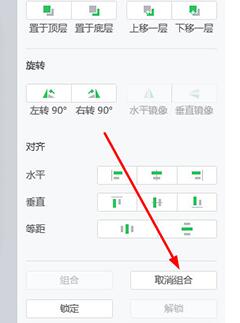
以上がseewoホワイトボードの組み合わせとロック機能を詳しく解説の詳細内容です。詳細については、PHP 中国語 Web サイトの他の関連記事を参照してください。